Utolsó frissítés:
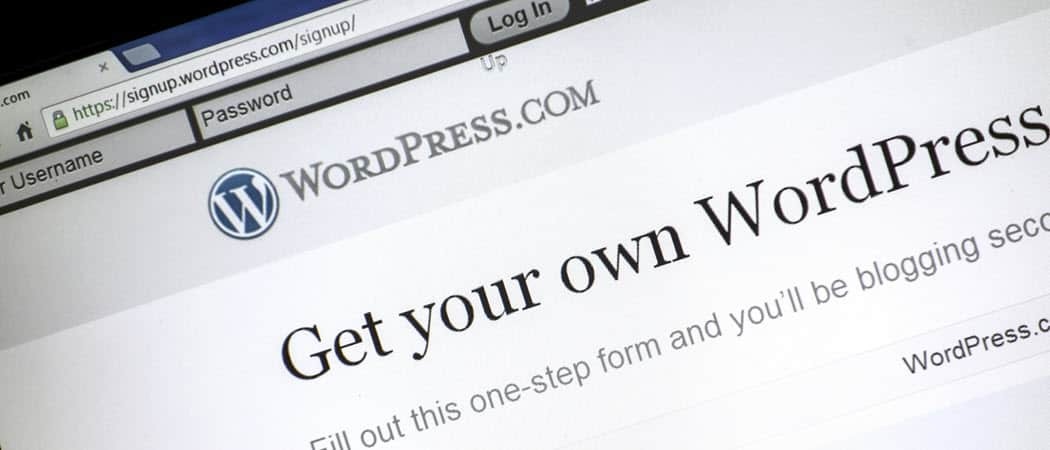
Sok plugin van, amely megpróbálja megtenni, amit az Elementor. Az Elementor azonban kétségtelenül ott tartja a helyét a testreszabási bővítmények listájában.
Sokan, akik a WordPress-t használják a domainjük megtartásához, tudják a tökéletes téma megtalálásáért folytatott küzdelmet. Ráadásul testre akarja szabni, ami még nagyobb gondot okozhat. Az Elementor WordPress beépülő modullal a tökéletes megjelenésű webhely megtervezése olyan egyszerű, mint valaha. Itt kitérünk a beépülő modul telepítésének alapjaira, valamint a beépítés különféle lehetőségeire, a testreszabás mértékéig.
Az Elementor beállítása
Kezdetben el akar menni ezen a weboldalon és válassza ki a Fogj neki gombot a képernyő közepén vagy a jobb felső sarokban.
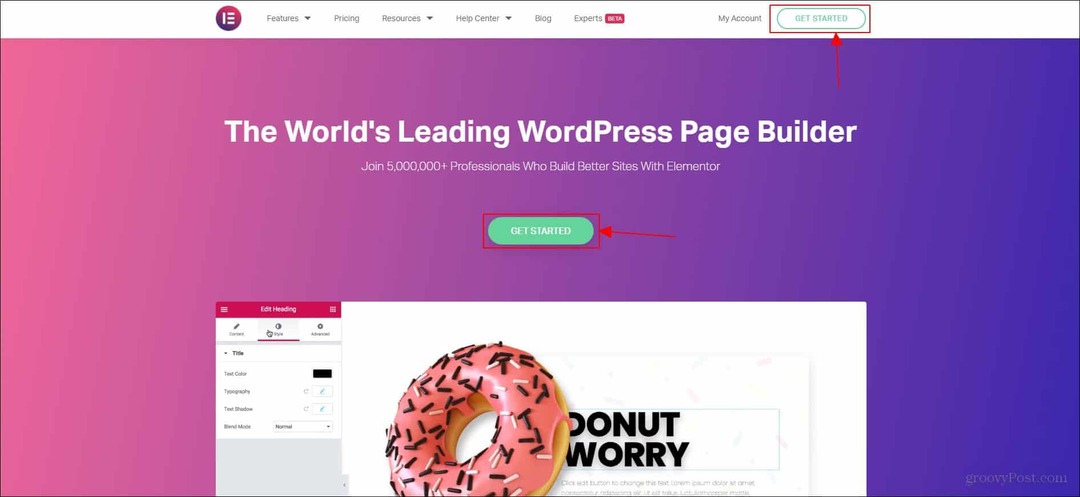
Ha van fiókja az Elementornál, hozzá kívánja adni a bővítményt a webhelyéhez. Az Elementor könnyedén végigvezeti Önt ezen a folyamaton.
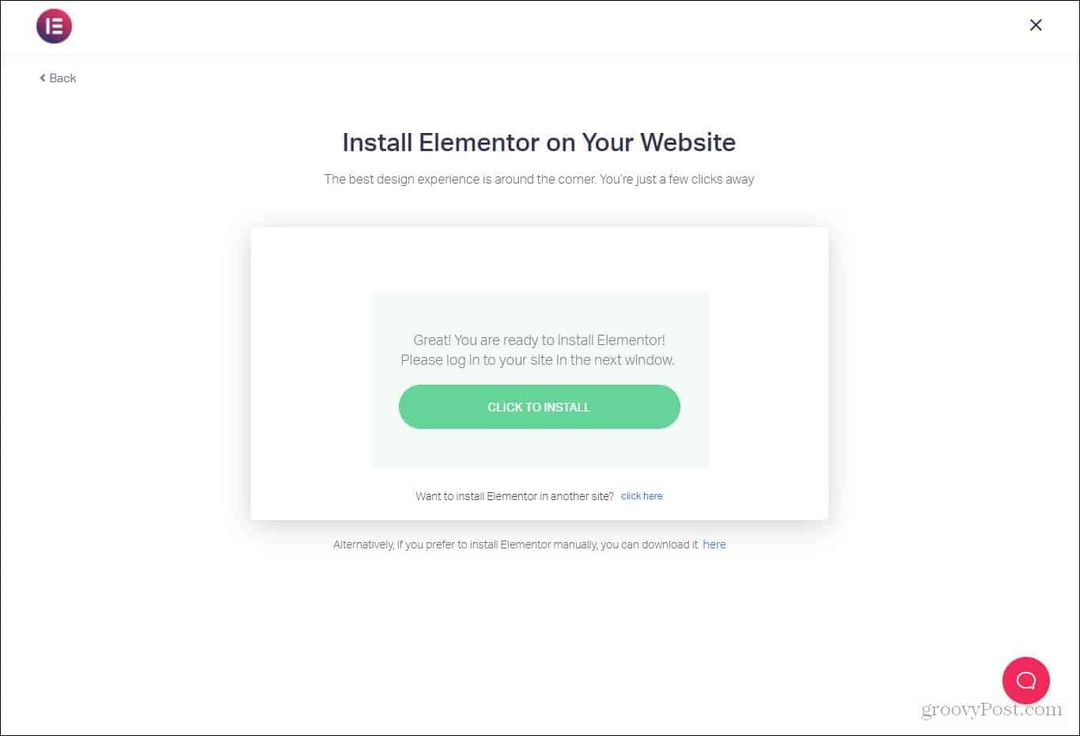
Meg kell adnia nekik azt a domaint, amelyhez a bővítmény hozzáadódik. Miután ezt megtette, vissza kell térnie az irányítópultra, és ellenőriznie kell a plugin aktiválását. Az aktiválás opciónak a WordPress irányítópultjának legalsó részén kell lennie.
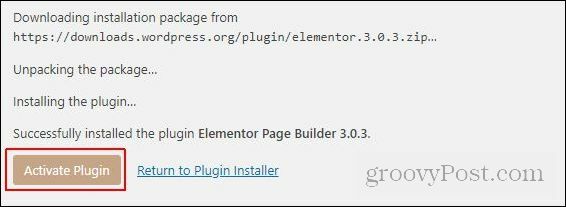
Ha rákattint az Aktiválás gombra, és miután a plugin betöltődik a webhelyére, a rendszer felszólítja, hogy akkor és ott hozzon létre egy oldalt. Ha nincs egy azonnal létrehozni kívánt oldal, akkor egyszerűen bezárhatja a figyelmeztetést, és a szokásos módon navigálhat a WordPress irányítópultjára.
Ha mégis szeretne új oldalt létrehozni, akkor ezt úgy teheti meg, hogy megkeresi a beépülő modult a beépülő modulok listájának alján (amelynek mind elérhetőnek kell lennie a WordPress irányítópultján keresztül), majd rákattint Új oldal létrehozása.
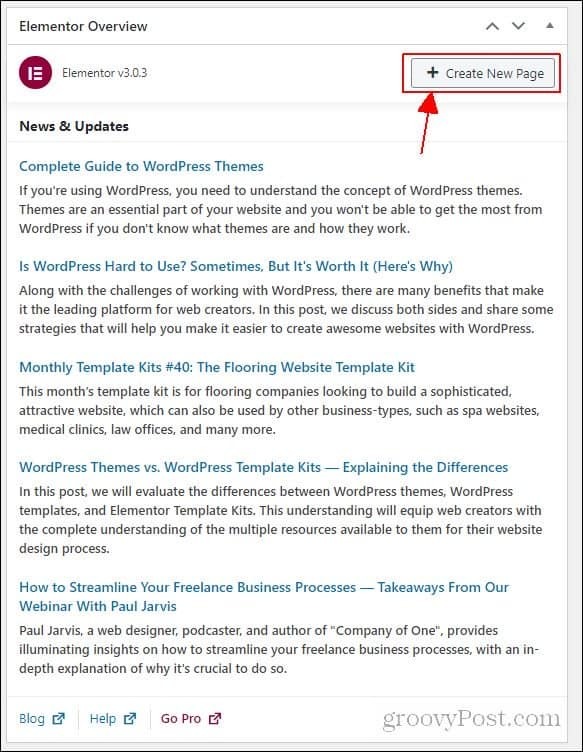
Megtalálhatja az Elementor irányítópultot is a WordPress irányítópultján, a bal szélső menüben. A. Alatt kell lennie Formák választási lehetőség.
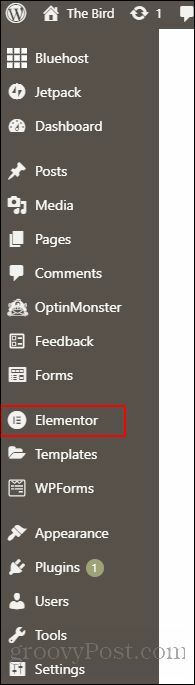
Itt van egy nagyon szép irányítópult, amely lehetővé teszi a szerepek kezelését, valamint a webhely stílusának szerkesztését. Amikor először belép az Elementor irányítópultjába, látni fogja a füleket Általános, Stílus, és Fejlett.
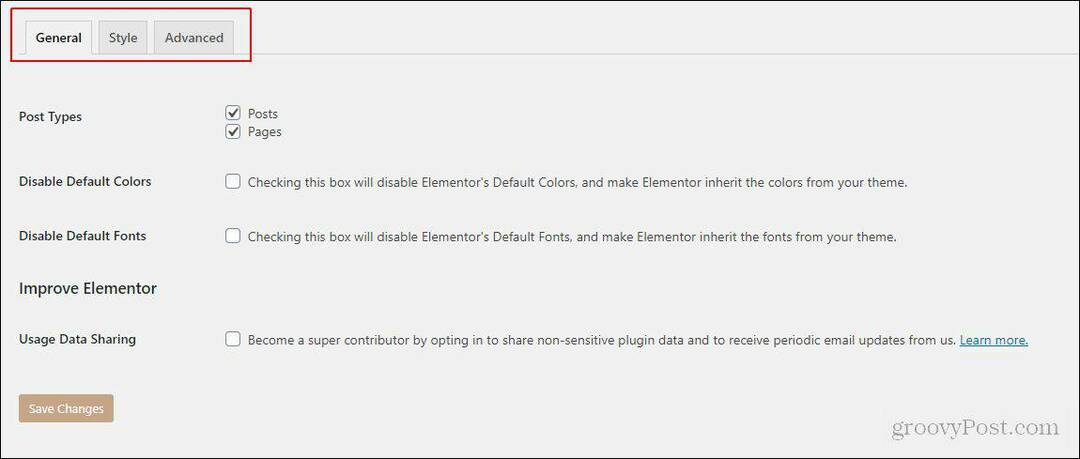
A bal oldali képernyő Elementor lapján talál opciókat Beállítások, Szerepkezelő, Eszközök, Rendszerinformációk, Első lépések, Segítség kérése, Egyéni betűtípusok, és Egyéni ikonok. Ezeket mind az Elementor plugin segítheti a kezelésében és megváltoztatásában.
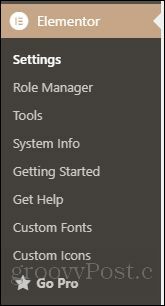
Az Elementor használata
Gyorsan járjuk végig az összes lehetőséget, amelyet az Elementor a felhasználóinak nyújt. Ezeket a elemek fülre, amikor először megnyitja a új oldal létrehozása választási lehetőség. Itt lesz egy lista az új oldalakról, amelyeket közvetlenül a új oldal létrehozása gomb.

Itt számos különböző lehetőséget látunk, amelyekkel testre szabhatja az oldalt. Néhányat megemlítve létrehozhat új szakaszokat, szakaszokat oszthat fel, létrehozhat címet, létrehozhat egy gombot, és képet adhat minden új oldalhoz, amelyet az Elementor segítségével hoz létre. Ha ezeket a dolgokat hozzá szeretné adni egy új oldalhoz, akkor egyszerűen be kell húznia az elemet az azt tartalmazó szakaszba Húzza ide a modult.
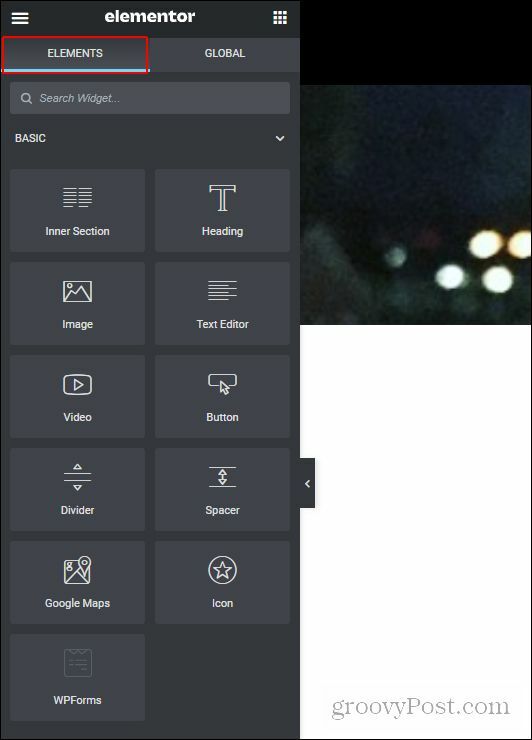
Néhány szakasz el van rejtve egy fizetőfal mögött. Ha azonban komolyan gondolkodik egy webhely létrehozásában, nagyon ajánlom, hogy fektessen be ebbe a beépülő modulba. Sokkal könnyebb a webhely testreszabása, mint a többi beépülő modul, és az általa nyújtott elrendezés egyszerű és könnyen érthető.
Itt van még az Globális lap azonban nem érhető el, ha az Elementor ingyenes verzióját használja. Van néhány korlátozott lehetőség, ha az ingyenes verziót használja.
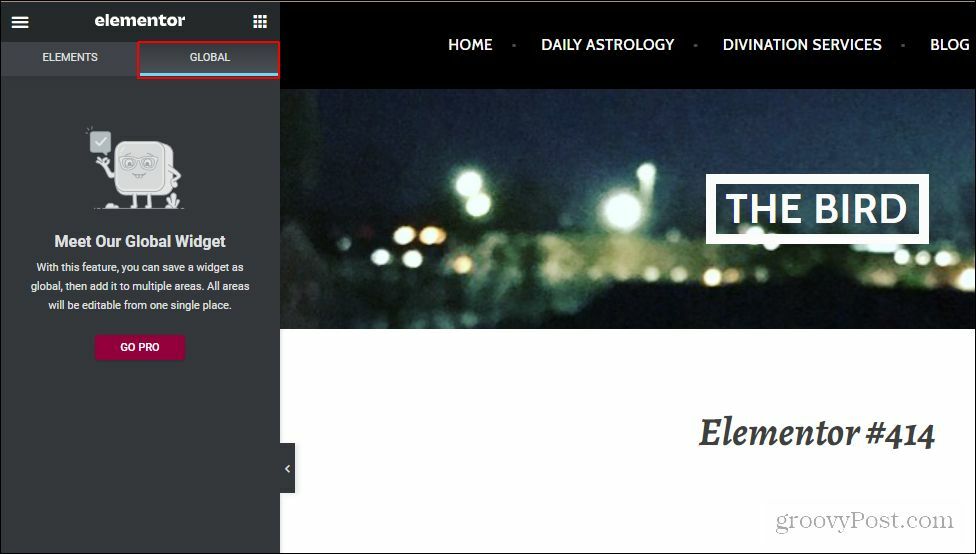
Annak ellenére, hogy sok Elementor használata nem ingyenes, mégis nagyon ajánlom. Még az ingyenes verzió is rengeteg ellenőrzést biztosít a webhely felett. A beépülő modul hihetetlenül hasznos, ha nehezen navigál az alapvető WordPress irányítópulton. Mindenkinek ajánlom, aki egyszerűbb módot szeretne a webhelyének kezelésére.
Következtetés
Sok plugin van, amely megpróbálja megtenni, amit az Elementor. Az Elementor azonban kétségtelenül ott tartja a helyét a testreszabási bővítmények listájában. A minőséget csak a plugin egyszeri használatával mondhatja el. A teherfelvevők még szépek és elegánsak is.
Kétségtelenül javaslom ennek a bővítménynek a teljes verzióját, ha komolyan jó testreszabási eszközre vágyik. Ez a plugin óriási lehetőségeket kínál, még az eszköz teljes megvásárlása nélkül is. Remélhetőleg most, ezzel az eszközzel, jobban érezheti magát webhelye kinézetében.
Mi a személyes tőke? 2019-es áttekintés, beleértve azt is, hogyan használjuk fel a pénz kezelésére
Akár először kezdesz befektetéssel, akár gyakorlott kereskedő vagy, a Personal Capital mindenki számára kínál valamit. Itt van egy pillantás a ...


